"Microsoft Outlook Express" yra nemokama pagrindinė el. pašto programa. Galite importuoti el. laiškus ir paskyros informaciją iš "Outlook Express" į " Microsoft Outlook ".
Programoje "Outlook Express" kiekvienas pašto aplankas atitinka vieną failą. Pvz., aplankas Gauta programoje "Outlook Express" yra vienas failas, Inbox.dbx. Ir atvirkščiai, "Outlook" saugo kiekvieną laišką kaip atskirą failą. Jei "Outlook Express" ir "Outlook" įdiegtos skirtinguose kompiuteriuose, turite žinoti šią informaciją, kad prireikus galėtumėte rasti ir nukopijuoti reikiamą aplanką.
Norėdami importuoti el. laiškus, pasirinkite procedūrą, atsižvelgdami į tai, ar "Outlook Express" ir "Outlook" įdiegtos tame pačiame arba skirtinguose kompiuteriuose.
Kai tame pačiame kompiuteryje įdiegtos "Outlook" ir "Outlook Express"
-
Paleiskite importavimo ir eksportavimo vediklį pasirinkdami vieną iš šių parinkčių:
-
Programos "Outlook 2010" skirtuke Failas spustelėkite Atidaryti > importuoti.
-
Programos "Outlook 2007" meniu Failas spustelėkite Importuoti ir eksportuoti.
-
-
Spustelėkite Importuoti interneto paštą ir adresus, tada spustelėkite Pirmyn.
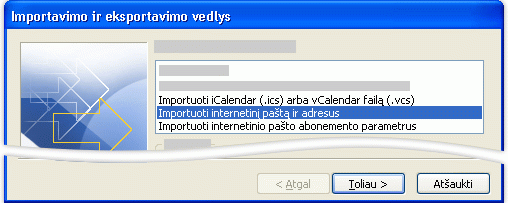
-
Spustelėkite Outlook Express.
-
Pažymėkite žymės langelį Importuoti paštą .
-
Spustelėkite Pirmyn.
-
Spustelėkite Baigti.
-
Norėdami įrašyti importavimo suvestinės kopiją aplanke Gauta, spustelėkite Įrašyti aplanke Gauta.
Kai "Outlook" ir "Outlook Express" įdiegtos skirtinguose kompiuteriuose
Norėdami perkelti laiškus naudodami importavimo ir eksportavimo vediklį, pirmiausia turite rasti ir nukopijuoti tinkamus failus iš kompiuterio, kuriame įdiegta "Outlook Express", į kompiuterį, kuriame įdiegta programa "Outlook".
Pastaba: "Outlook Express" informacijos nukopijuoti į bendrai naudojamą vietą nepakanka. Turite nukopijuoti aplanką į kompiuterį, kuriame įdiegta programa Outlook.
"Outlook Express" aplanko kopijavimas
-
Kompiuteryje, kuriame nustatyta jūsų "Outlook Express" paskyra, "Outlook Express" meniu Įrankiai spustelėkite Parinktys.
-
Spustelėkite skirtuką Priežiūra .
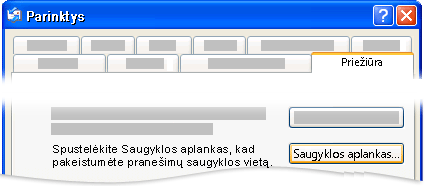
-
Spustelėkite Parduotuvės aplankas, tada pasižymėkite visą kelią, rodomą dialogo lango Parduotuvės vieta lauke.
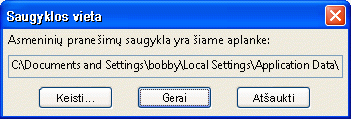
Patarimas: Įrašykite šią vietą, kad vėliau galėtumėte ją naudoti šioje procedūroje. Tai galite greitai padaryti pažymėdami lauke esančią informaciją, paspausdami CTRL + C, kad nukopijuotumėte, tada atidarydami "Microsoft" užrašinę ir paspausdami CTRL + V, kad įklijuotumėte ją ten.
-
Jei reikia, modifikuokite numatytąjį "Windows Explorer" rodinį, kad galėtumėte matyti paslėptus aplankus. "Outlook Express" aplankas yra paslėptame aplanke.
-
Raskite vietą, kurią radote dialogo lange Parduotuvės vieta .
-
Atlikite vieną iš šių veiksmų:
-
Nukopijuokite visą "Outlook Express" aplanką į keičiamąją laikmeną, pvz., diskelį, DVD diską arba nešiojamąjį atminties įrenginį, tada nukopijuokite jį į kompiuterį, kuriame įdiegta programa "Outlook".
Pastaba: Kai kopijuojate "Outlook Express" aplanką į kompiuterį, kuriame veikia "Outlook", paskirties vieta nėra labai svarbi, nes informacija ten bus saugoma tik laikinai. Nukopijuokite jį į vietą, kurią galite lengvai rasti.
-
Nukopijuokite visą "Outlook Express" aplanką į tinklo vietą, prie kurios turi prieigą abu kompiuteriai. Tada kompiuteryje, kuriame įdiegta "Outlook", nukopijuokite aplanką iš tinklo vietos į kompiuterį.
-
-
Kompiuteryje, kuriame įdiegta "Outlook", atidarykite "Outlook Express". Jei būsite paraginti sukurti el. pašto paskyrą, spustelėkite Atšaukti.
-
Meniu Įrankiai spustelėkite Parinktys.
-
Spustelėkite skirtuką Priežiūra .
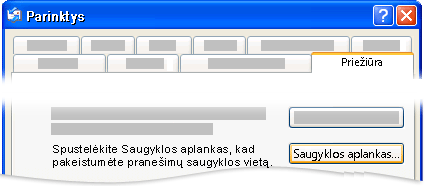
-
Spustelėkite Parduotuvės aplankas , tada spustelėkite Keisti.
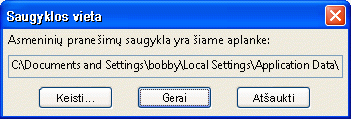
-
Eikite į vietą, kurioje nukopijavote "Outlook Express" aplanką, tada spustelėkite aplanką.
-
Norėdami uždaryti dialogo langą Ieškoti aplankų , spustelėkite Gerai.
-
Norėdami uždaryti dialogo langą Parduotuvės vieta , spustelėkite Gerai.
-
Kai būsite paraginti naudoti naujus laiškus arba pakeisti juos senos saugyklos vietos laiškais, spustelėkite Taip , kad pereitumėte į tą parduotuvę.
-
Išeikite iš "Outlook Express" ir paleiskite dar kartą, kad užbaigtumėte procesą.
"Outlook Express" laiškų importavimas į "Outlook"
-
Pasirinkite vieną iš šių parinkčių:
-
Programos "Outlook 2010" skirtuke Failas spustelėkite Atidaryti > importuoti.
-
Programos "Outlook 2007" meniu Failas spustelėkite Importuoti ir eksportuoti.
-
-
Spustelėkite Importuoti interneto paštą ir adresus, tada spustelėkite Pirmyn.
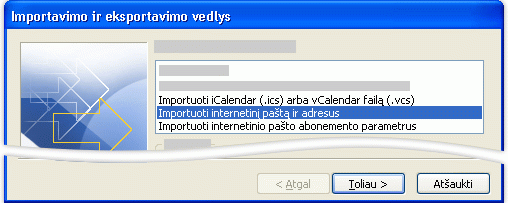
-
Spustelėkite Outlook Express.
-
Pažymėkite žymės langelį Importuoti paštą .
-
Spustelėkite Pirmyn.
-
Spustelėkite Baigti.
-
Norėdami įrašyti importavimo suvestinės kopiją į aplanką Gauta, spustelėkite Įrašyti aplanke Gauta.
Paskyros pavadinimo ir paskyros parametrų importavimas iš "Outlook Express"
-
Pasirinkite vieną iš šių parinkčių:
-
Programos "Outlook 2010" skirtuke Failas spustelėkite Atidaryti > importuoti.
-
Programos "Outlook 2007" meniu Failas spustelėkite Importuoti ir eksportuoti.
-
-
Spustelėkite Importuoti interneto pašto paskyros parametrus, tada spustelėkite Pirmyn.
-
Spustelėkite Outlook Express, tada spustelėkite Pirmyn.
-
Vykdykite likusias importavimo ir eksportavimo vediklio instrukcijas.










